最新文章
-
PixelStyle 教程「9」,如何在 PixelStyle 中使用橡皮擦工具?
欢迎观看PixelStyle教程,小编带大家学习PixelStyle的基本工具和使用技巧,了解如何在PixelStyle中使用橡皮擦工具。PixelStyle中的橡皮擦工具可以对图像局部像素进行擦除,被擦除的区域会变镂空或者被自动填充,使人看不出擦除的痕迹。选择「工具栏」中的「橡皮擦工具」,对需要擦除的区域进行涂抹。使用「橡皮擦工具」对图像局部像素进行擦除时,被擦除的区域会变镂空。若想看不出擦除的
阅读更多夏天的风 2023.05.11 08:58 225浏览 0回复
-
PixelStyle 教程「8」,如何在 PixelStyle 中使用艺术画笔工具?
欢迎观看PixelStyle教程,小编带大家学习PixelStyle的基本工具和使用技巧,了解如何在PixelStyle中使用艺术画笔工具。使用艺术画笔工具,在「工具」面板中选择「艺术画笔工具」,绘制柔和的笔触。单击打开「艺术画笔选取器」,选择画笔类型、画笔种类。调整或输入画笔的半径、不透明度、硬度、平滑度、压力大小。将画笔拖入图像开始绘画。以上就是在PixelStyle中使用艺术画笔工具的方法。
阅读更多夏天的风 2023.05.10 11:50 295浏览 0回复
-
PixelStyle 教程「11」,如何在 PixelStyle 中使用矩形选框工具?
欢迎观看PixelStyle教程,小编带大家学习PixelStyle的基本工具和使用技巧,了解如何在PixelStyle中使用矩形选框工具。矩形选框工具在选区建立、填充以及抠图方面有非常重要的作用。矩形选框工具可以只获取、改变或调整某一图层的某个区域,而不影响其它图层或者区域。 在工具栏中选择「矩形选框工具」或者「椭圆选框工具」。在「选项栏」中选择「新选区」,然后在图像中拖动选择。在「编
阅读更多夏天的风 2023.05.12 09:01 220浏览 0回复
-
PixelStyle 教程「12」,如何在 PixelStyle 中使用魔棒工具?
欢迎观看PixelStyle教程,小编带大家学习PixelStyle的基本工具和使用技巧,了解如何在PixelStyle中使用魔棒工具。魔棒工具可以根据色调和颜色独立选择图像。魔棒还可以调整图像的边缘,调整某些参数,例如容差。魔棒工具可以更精确地选择图像中的像素。使用魔棒工具时,它可以在几秒钟内根据色调和颜色识别并精确选择复杂和大的像素,可以使用一个部分并将其替换为另一个图像。在工具栏中选择「魔棒
阅读更多夏天的风 2023.05.12 14:20 196浏览 0回复
-
mac电脑怎样修改AutoCAD中标注尺寸中的数字大小?
安装完CAD后,在使用过程中你发现尺寸标注中的数字太小,想要看清标注尺寸的话需要放大图纸才可以,对于我们的工作而言就会很繁琐,如果此时你也想要将数字字号调大些,却又不知如何操作?快来跟小编学习一下吧!打开cad软件中的设计图纸,标注所需的尺寸,然后发现标注尺寸的数字特别小,如图所示:此时我们只需要在cad菜单栏【格式】下拉菜单中找到并点击【标注样式】,如图:在弹出的窗口中点击小齿轮下拉图标,如图所
阅读更多夏天的风 2023.05.08 08:52 289浏览 0回复
-
PixelStyle 教程「2」,如何在 PixelStyle 中创建新文档?
欢迎观看PixelStyle教程,小编带大家学习PixelStyle的基本工具和使用技巧,了解如何在PixelStyle中创建新文档。在PixelStylePhotoEditor中工作,先创建一个新文档。双击打开PixelStyle打开「新建」面板,选择预设、透明背景或在出现新建面板时键入文档的宽、高和分辨率。然后单击「创建」开始处理新文档。注意:在「新建」面板「宽」和「高」下拉菜单中选择测量单位
阅读更多夏天的风 2023.05.07 16:47 322浏览 0回复
-
PixelStyle 教程「5」,如何在 PixelStyle 中调整图像大小?
欢迎观看PixelStyle教程,小编带大家学习PixelStyle的基本工具和使用技巧,了解如何在PixelStyle中调整图像大小。调整图像大小,单击「图像」菜单,选择「图像大小」。将打开「图像大小」窗口,在「宽」和「高」字段中输入新的图像尺寸。还可以更改「水平」和「垂直」的百分比。单击链条图标,修改宽高比。单击「缩放」,完成图像调整。以上就是在PixelStyle中调整图像大小的方法。需要P
阅读更多夏天的风 2023.05.09 09:02 387浏览 0回复
-
PixelStyle 教程「1」,认识 PixelStyle 界面
欢迎观看PixelStyle教程,小编带大家学习PixelStyle的基本工具和使用技巧,认识PixelStyle界面。PixelStylePhotoEditor照片编辑器工作区概述。「菜单栏」在菜单中组织命令,这些菜单按主题仔细排列并包含下拉菜单。「标题栏」显示打开文档的名称和扩展名。「文档窗口」显示您正在处理的文件。「工具面板」是最重要的面板,可以从中选择用于创建和编辑图像的工具。「属性面板」
阅读更多夏天的风 2023.05.07 15:15 323浏览 0回复
-
PixelStyle 教程「6」,如何在 PixelStyle 中裁剪图像?
欢迎观看PixelStyle教程,小编带大家学习PixelStyle的基本工具和使用技巧,了解如何在PixelStyle中裁剪图像。使用PixelStyle的裁剪工具,可以删除图像中不需要的部分以创建焦点。裁剪图像,在「工具面板」中选择「裁剪工具」。设置裁剪框的比例或特定尺寸,默认设置「正常」意味着裁剪图像没有任何限制。拖过要保留的图像部分,按Shift键以1:1的比例裁剪。调整裁剪框,移动裁剪选
阅读更多夏天的风 2023.05.09 14:07 472浏览 0回复
-
PixelStyle 教程「3」,如何在 PixelStyle 中将图像打开为新文档?
欢迎观看PixelStyle教程,小编带大家学习PixelStyle的基本工具和使用技巧,了解如何在PixelStyle中将图像打开为新文档。将图像打开为新文档,在「新建」面板中单击「打开」,打开图像或最近使用的文档。在打开的窗口中选择要打开的图像,单击「打开」打开图像;单击「取消」退出当前操作。打开图像作为当前文档的补充,导入图像,单击「文件」菜单,选择「导入为新图层」。选择要打开的图像,单击「
阅读更多夏天的风 2023.05.08 10:37 307浏览 0回复
-
PixelStyle 教程「4」,如何在 PixelStyle 中添加文本?
欢迎观看PixelStyle教程,小编带大家学习PixelStyle的基本工具和使用技巧,了解如何在PixelStyle中添加文本。在图像添加文本,选择Pixestyle工具面板中的「文字工具」。在文字工具选项栏中,设置字体样式、系列、大小、文本颜色。还可以设置文字排版功能,包括仿粗体、仿斜体、下划线、删除线;设置文字间距;设置文字变形。如果在开始键入之前单击文本框外部,在文本框内双击以替换其中的
阅读更多夏天的风 2023.05.08 14:07 362浏览 0回复
-
PixelStyle 教程「7」,如何在 PixelStyle 中使用套索工具?
欢迎观看PixelStyle教程,小编带大家学习PixelStyle的基本工具和使用技巧,了解如何在PixelStyle中使用套索工具。更改或调整一个特定部分而不影响其他部分时,套索工具会很有用。 在「工具」面板中选择「套索工具」。「套索工具」在「选项」面板中提供了五种选择模式,选择「新选区」。「新选区」将创建一个新选区;「添加到选区」将新选区添加到现有选择;「从选区减去」从现有选区中减
阅读更多夏天的风 2023.05.10 09:09 205浏览 0回复
-
Pixelmator Pro 教程「215」,如何在 Pixelmator Pro 中使用抹掉工具?
欢迎观看PixelmatorPro教程,小编带大家学习PixelmatorPro的基本工具和使用技巧,了解如何在PixelmatorPro中使用抹掉工具。使用抹掉工具擦除,单击「工具」菜单,选择「抹掉」,或者按键盘上的E键。在「工具选项」窗口中,选择要擦除的画笔。还可以单击以从一个画笔收藏夹中选择一个画笔。自定义抹掉工具,拖动「画笔大小」滑块调整画笔的大小。按住Option键可将画笔大小滑块的范围
阅读更多夏天的风 2023.05.05 08:56 242浏览 0回复
-
Pixelmator Pro 教程「209」,如何在 Pixelmator Pro 中向矢量路径添加或删除点?
欢迎观看PixelmatorPro教程,小编带大家学习PixelmatorPro的基本工具和使用技巧,了解如何在PixelmatorPro中向矢量路径添加或删除点。矢量路径可编辑后,可以选择其中的一个或多个点来移动、重塑或删除它们。未选中的点以红色勾勒出轮廓,而选中的点为纯红色。选择一个点,只需单击它。选择多个点,拖动以在要选择的点上绘制一个选择框。或者按住Command键并单击一个点以选择它,将
阅读更多夏天的风 2023.04.29 09:01 415浏览 0回复
-
Pixelmator Pro 教程「211」,如何在 Pixelmator Pro 中将平滑点转换为可调整的尖锐点?
欢迎观看PixelmatorPro教程,小编带大家学习PixelmatorPro的基本工具和使用技巧,了解如何在PixelmatorPro中将平滑点转换为可调整的尖锐点。移动平滑点的一个方向手柄时,相反的手柄会对称移动,因此两个线段在该点平滑连接。如果想独立调整方向手柄,可以断开它们,将平滑点变成可调节的锐点。使矢量路径可编辑,按住Control键并单击形状,选择「使可编辑」。单击以选择要调整的点
阅读更多夏天的风 2023.04.30 10:20 297浏览 0回复
文章总数:4,880